アクセス解析レポートもブラッシュアップしてみたい。
チームや上司にアクセス解析の内容を手軽に共有したい。
「レポート作成」「データ集計」だけの業務から脱却し、アクセス解析のデータを有効利用できる使い方や環境整備。
今回は「コンテンツグループ」を取り上げる。
※関連ナレッジ資料※
マーケティング成果に直結させるGA4分析のポイント をダウンロード
通常のアクセス解析レポートでは、ページやディレクトリ単位でページビューや離脱率・直帰率を始めとした各指標の閲覧・分析が可能だ。
しかし、時に拠っては、もっとザックリとしたコンテンツの単位での分析を行いたい時もある。任意でページやディレクトリをグルーピングしたり、ディレクトリの階層のレベルで「第1階層のみ」を抽出したりといったことが考えられる。
通常のレポートはミクロ視点だが、もっとマクロの視点で分析したい。
そんな場合に通常のレポート画面にない、「コンテンツ」の「グループ」を自分で組み合わせて分析単位を自作できるのが「コンテンツグループ」機能だ。
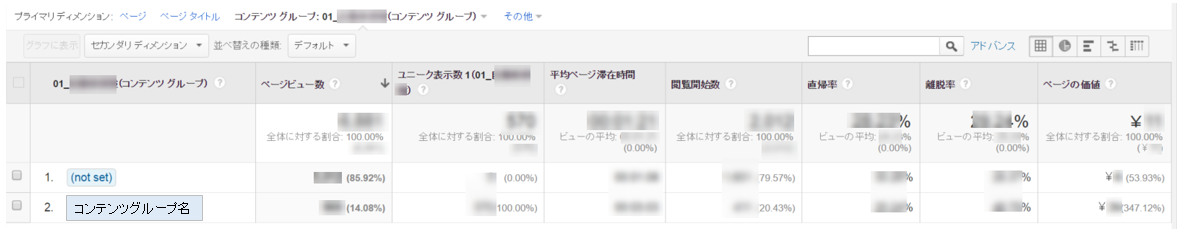
「会員様向け」「非会員様向け」といった分類でディレクトリが構成されたWebサイトがあったとする。
サービス内容は会員・非会員で別々だが、ディレクトリ内に存在するページの種類は同一構造になっている。
このページの各種類をグルーピングしたい。
例えば、「会員様向け>料金」「非会員様向け>料金」と、料金ページが各ディレクトリにあった場合、この料金ページのみをグルーピングする形である。
このサイトに料金コンテンツの他、「サービス概要」「問い合わせ窓口」の各ページが会員様向けディレクトリ・非会員様向けディレクトリのそれぞれに設置されているとすると、下記のようなグルーピングが可能だ。
・「料金」グループ
・「サービス概要」グループ
・「問い合わせ窓口」グループ
通常レポートの「すべてのページ」レポートや「ディレクトリ」レポートは、Webサイト上のURL(アドレス)をそのまま使用しており、Webサイトの仕様に拠っては、社内で実際に使っている製品カテゴリ分類に一致しないことも多い。
コンテンツグループを使うことで、自社の実際の分類に則ったグルーピングが可能である。
例えば、ECサイトで同じ商品カテゴリAに含まれる商品Bと商品Cの詳細ページが下記のURL(アドレス)だったとする。
・商品カテゴリA > 商品B
http://www.example.co.jp/products/123456/
・商品カテゴリA > 商品C
http://www.example.co.jp/products/987654/
ショッピングカートの仕様に拠っては商品カテゴリをURL(アドレス)上で明示できず、上記のようにどの商品カテゴリに属しているか判断できないことがある。
URL(アドレス)をパターン化できないため、Googleアナリティクスのフィルタやセグメントを作成するために非常に手間がかかり、グルーピングすることが難しい。
そんな場合でもコンテンツグループ機能の設定を行うことで商品のグルーピングが可能となる。
・このようにURL(アドレス)をパターン化することができない場合にコンテンツグループ設定を行う際は、後述の「タグ(トラッキングコード)の改修」にて実施する。
・Googleアナリティクス無料版ではコンテンツグループの上限数は5グループとなる。
タグ(トラッキングコード)の改修またはタグマネージャの設定変更
・その設定方法もあるが必須ではない ※詳細は後述
Googleアナリティクス管理画面の設定
・必要
どのレベルで設定するか
・ビュー ※ビュー毎に管理画面での設定が必要
設定することで生ログに影響を与えるか
・与えない
無料版では5種類まで登録可能。
コンテンツグループの設定は、下記いずれかの方法がある。
・タグ(トラッキングコード)の改修
・URLのパターンをGoogleアナリティクス管理画面で登録
タグを改修する場合
1.どのようにグルーピングするか、計画を立てる
・無料版の場合、グループ作成の上限数が5つとなるのでどのようにグルーピングするか考えておく。
・Googleアナリティクス管理画面上で作成するグループ名と紐づけるコンテンツ種別を作成する。
2.タグ(トラッキングコード)を改修
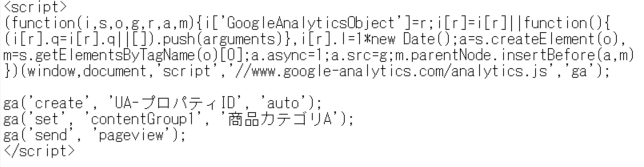
※「contentGroup1」の番号は設定画面上の「インデックス番号」に対応している。インデックス番号1の場合は「contentGroup1」、インデックス番号2の場合は「contentGroup2」...となる点に注意。
※グルーピングするページ・ディレクトリのタグのみ改修する。
3.タグ(トラッキングコード)を改修したHTMLまたはJavascriptのファイルをアップロード
4.Googleアナリティクス管理画面上で設定を行う
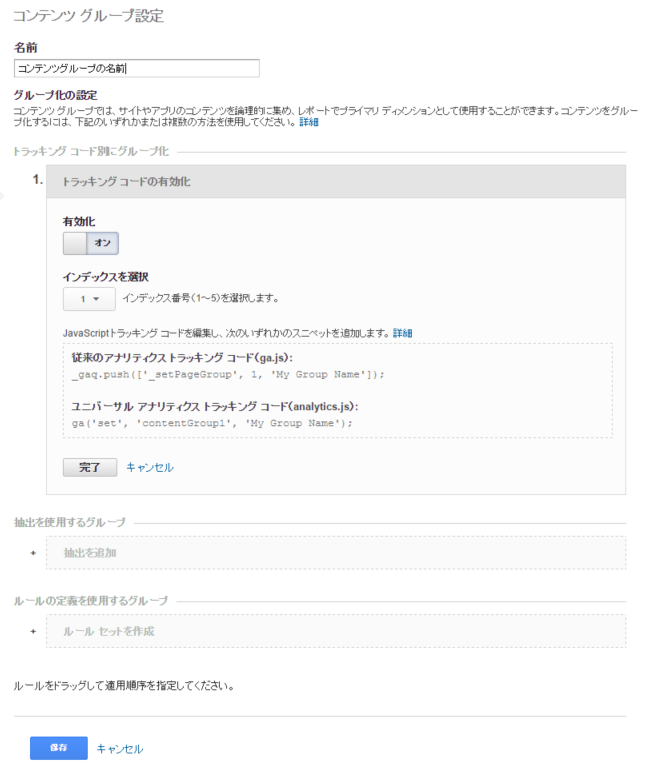
Googleアナリティクス管理画面上での設定を、コンテンツグループを使用したいビュー毎に繰り返し設定
URLのパターンをGA管理画面で登録
1.どのようにグルーピングするか、計画を立てる
※特に、URLがどのような構造になっているか確認する
2.グルーピングするURLのパターンを作成しておく
3.管理画面で設定を実施
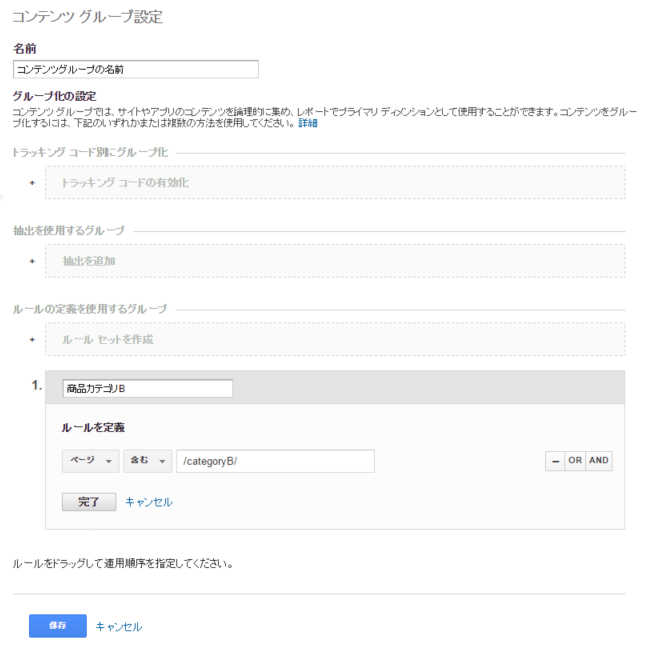
4.Googleアナリティクス管理画面上での設定を、コンテンツグループを使用したいビュー毎に繰り返し設定
コンテンツグループを使うことで、より大局的、かつ、自社サイトや自社の事業に合った分析が可能になると言える。
ページ分析・ディレクトリ分析が細かすぎる...と感じられている方には特にお使いいただきたい。
便利そうだが、自分で取り組む時間はなさそう...という場合は、ご相談いただければ設定代行業務をご提案いたします。
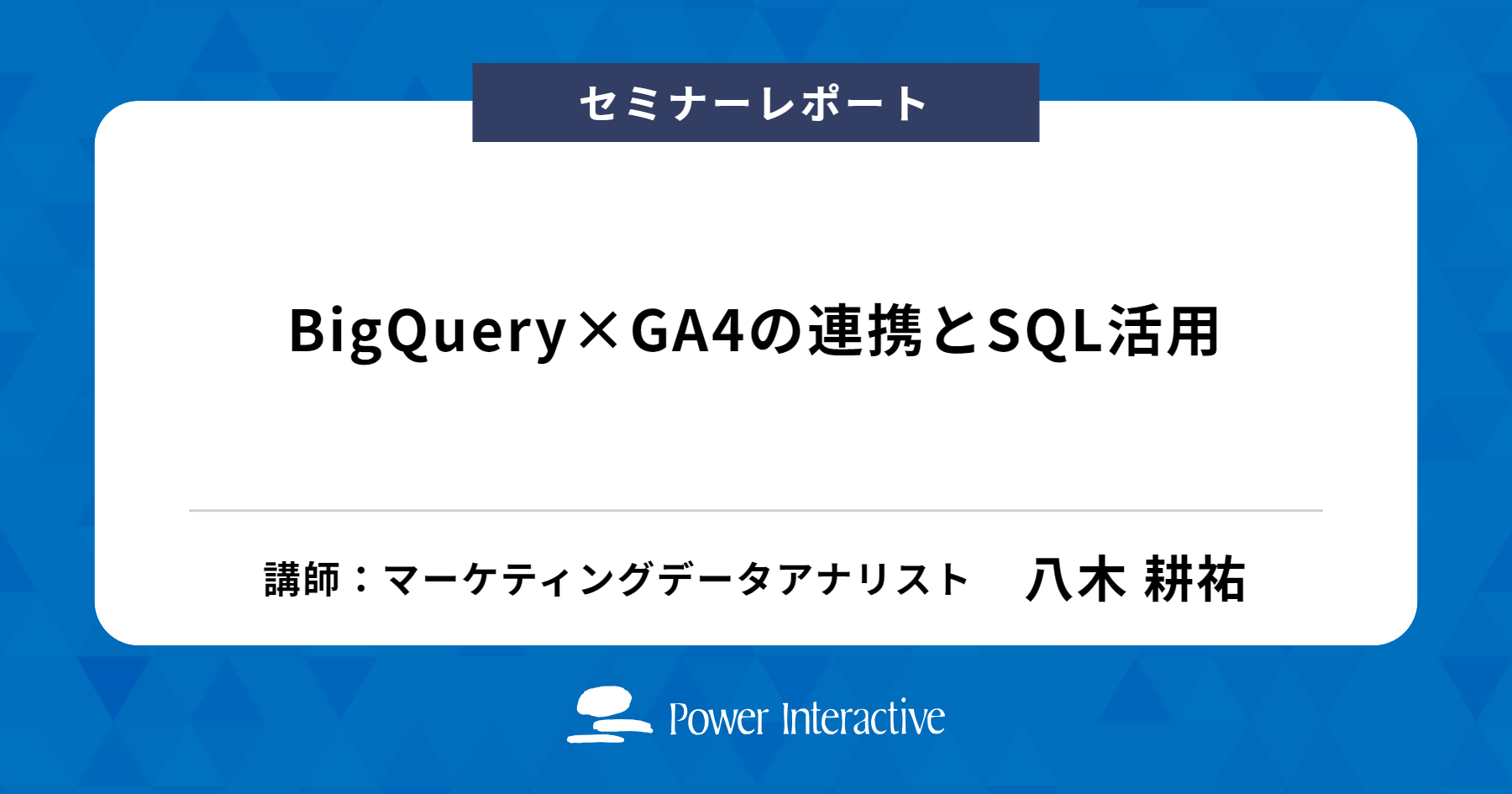
2023.03.27

2023.03.22

2023.01.20